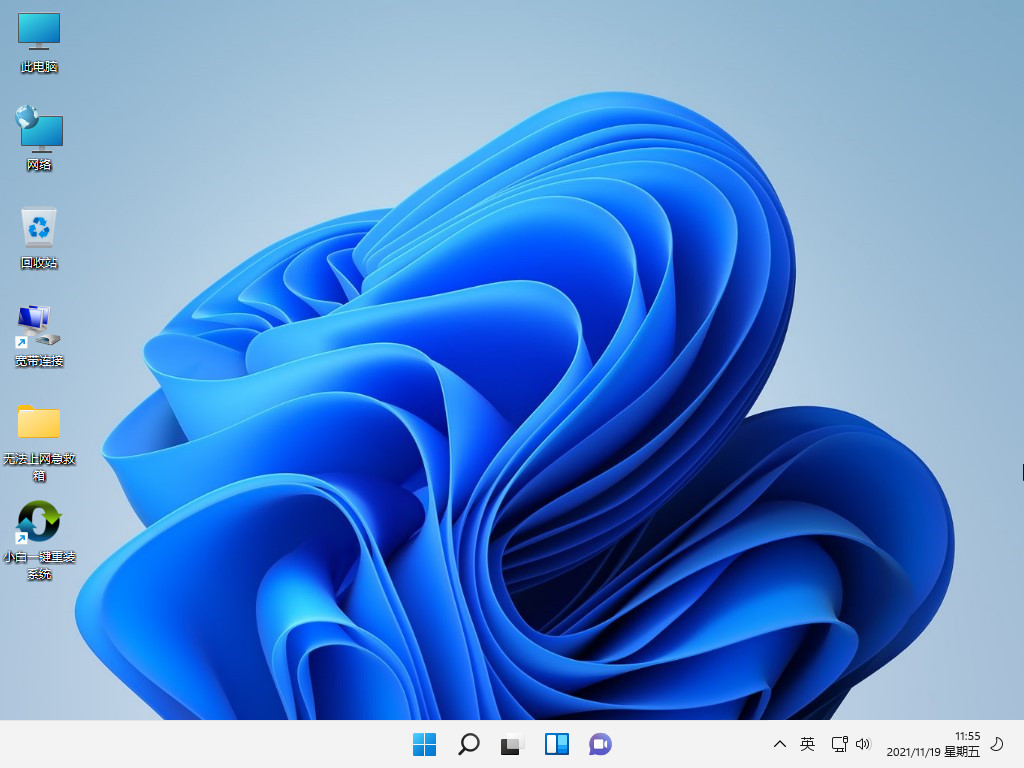华为电脑截屏怎么操作
小伙伴不会使用华为电脑截图,其实是操作步骤很简单,那么小编就教大家华为电脑截屏的操作方法吧。
工具/原料:
系统版本:Windows10专业版
品牌型号:华为magicbook14
方法/步骤:
WEEX交易所已上线平台币 WEEX Token (WXT)。WXT 作为 WEEX 交易所生态系统的基石,主要用于激励 WEEX 交易平台社区的合作伙伴、贡献者、先驱和活跃成员。
新用户注册 WEEX 账户、参与交易挖矿及平台其他活动,均可免费获得 WXT 空投奖励。
华为电脑截屏教程
1、电脑截屏怎么操作,打开需要截屏的页面。如:打开“计算机盘符”。
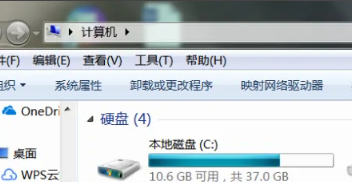
2、按下电脑键盘上的“printscreen”按键(简写的“prtsc”按键)。

3、若需要将截屏保存成为图片格式,打开电脑中的“画图”程序。
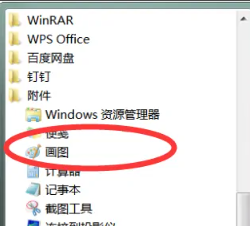
4、按下快捷键“Ctrl+V”执行粘贴操作,即可。
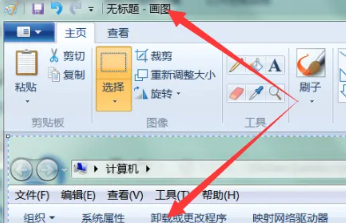
5、点击菜单,选择“另存为”即可。
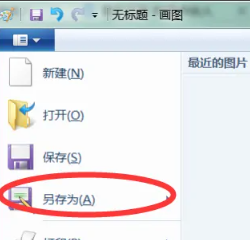
总结:
1、打开需要截图页面
2、按下电脑键盘上的“printscreen”按键。
3、打开电脑中的“画图”程序。
4、按下快捷键“Ctrl+V”执行粘贴操作。
5、点击菜单,选择“另存为”。
以上就是华为电脑截屏的操作方法,希望能够帮助到大家。
本站资源均来源于网络或网友投稿,部分资源未经测试,难免存在BUG,所有资源只限于学习研究,不得商用。如使用本站下载的资源造成任何损失或发生侵权行为,均与本站无关。如不接受本声明请勿下载!本站资源如有侵权,请联系QQ:497149677核实后立即删除!
最客资源网 » 华为电脑截屏怎么操作
最客资源网 » 华为电脑截屏怎么操作